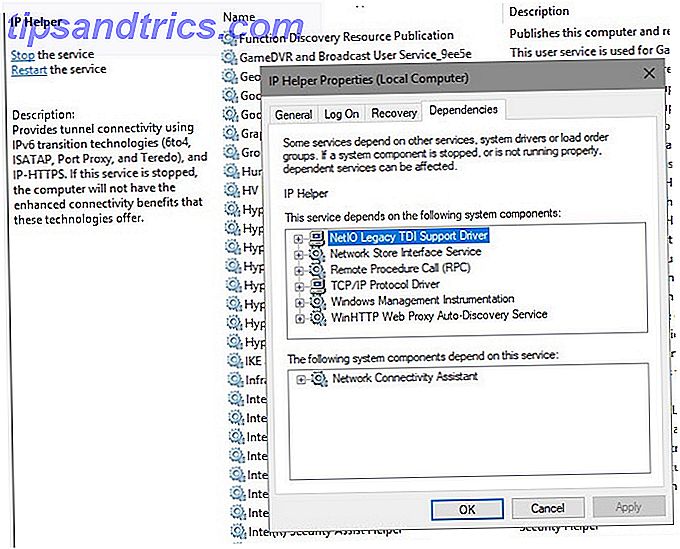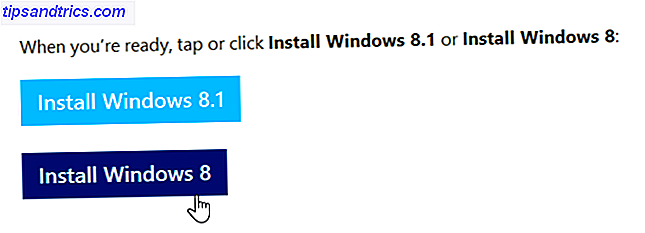Vertrouw je op VLC als je primaire mediaspeler? Het is een krachtigere mediaspeler dan je zou denken.
VLC is voor veel gebruikers een van de eerste geïnstalleerde applicaties op elke nieuwe computer. De beste Windows-software De beste Windows-software Windows zwemt in een zee van gratis applicaties. Welke kun je vertrouwen en welke zijn de beste? Als u niet zeker weet of een specifieke taak moet oplossen, raadpleeg dan deze lijst. Lees verder . Het is een geweldige keuze voor een gratis, no-nonsense mediaspeler - maar het heeft ook genoeg trucs 6 coole VLC-tips en -trucs die je misschien nog niet kent 6 coole VLC-tips en -trucs die je misschien nog niet kent De VLC-mediaspeler van VideoLan is echt doos van trucs en is net zo effectief op een Windows-besturingssysteem als het is op Mac of Linux. Degenen onder u die VLC al gebruiken ... Lees meer in de hoes, als u bereid bent om onder het oppervlak te graven.
Hier zijn wat meer dingen die je kunt doen met VLC 7 Topgeheimkenmerken van de gratis VLC Media Player 7 Topgeheime kenmerken van de gratis VLC-mediaspeler Dat VLC vrijwel alles speelt waar je naar toe gaat is oud nieuws. Het is ook een media-genie als het gaat om andere dingen, behalve het afspelen van films. We hebben gekeken naar enkele ... Lees meer, inclusief een aantal functies die je misschien niet voor mogelijk had gehouden met een eenvoudig stukje mediaspeler-software.
Regel afspeelsnelheid
Ooit naar een audiobestand geluisterd of een videoclip bekeken en het moeilijk gevonden om bij te blijven? Als je ervaring hebt met het transcriberen van audio, of je bent een student die je colleges opneemt Terug naar school? iOS-tips & -apps om je te helpen het studentenleven terug naar school te gaan? iOS-tips & -apps om je te helpen het studentenleven te leren Teruggaan naar school na een eindeloze zomervakantie is moeilijker dan de Einstein-solid, maar je iPhone kan helpen om de termentijd te verlengen. Lees Meer, je hebt heel goed dit probleem gehad - en het is iets dat gemakkelijk kan worden opgelost door VLC.
Klik op Afspelen in de VLC-werkbalk en selecteer vervolgens Snelheid . Je krijgt opties om de afspeelsnelheid met een beetje of heel veel te verhogen of verlagen, of om terug te keren naar de standaardsnelheid voor de inhoud die je aan het spelen was.
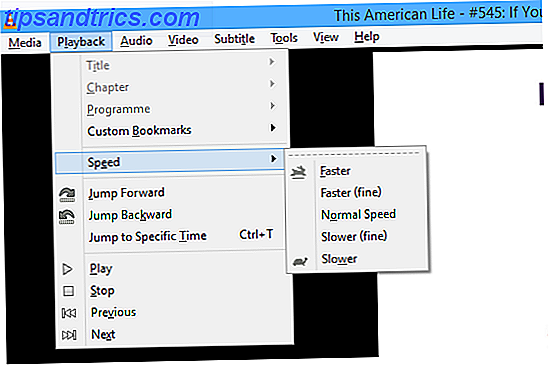
Als alternatief kunt u eenvoudig de vierkante haakjes toetsen [ en ] gebruiken om de afspeelsnelheid tijdens het spelen aan te passen. Dit maakt het een beetje gemakkelijker om elk woord van een belangrijk audiobestand in te nemen, of je kunt films kijken en naar podcasts luisteren in een recordtijd. Laten we praten Productiviteit: 7 Podcasts waar je naar moet luisteren om te werken Fantastisch Laten we Praten Productiviteit: 7 Podcasts Je moet luisteren naar werken Fantastisch Laten we het hebben over productiviteit - of laat deze zeven hackers vertellen over de kleine dingen die we kunnen doen om ontzettend goed te werken. Sluit aan ... leun achterover ... en luister. Lees meer - als u bereid bent om hogere tonen te verdragen, dat is.
Neem online radiostreams op
VLC staat bekend als een methode om naar internetradio te luisteren, maar het is ook heel goed in staat om radiostreams op te nemen waar je op een later tijdstip naar kunt luisteren. Het is een geweldige manier om content bij te houden voor een lange reis, of gewoon een show bij te houden die op een ongemakkelijke tijd voor jou wordt uitgezonden.
Om te beginnen, selecteert u Media in de werkbalk en klikt u vervolgens op Media openen . Voer het adres in van de inhoud die u wilt streamen en klik vervolgens op het kleine pijltje naast de knop Afspelen om een vervolgkeuzemenu te openen - selecteer Streamen van die opties. Klik op Volgende in het volgende scherm en vervolgens Toevoegen op het volgende scherm om ervoor te zorgen dat u de gewenste inhoud opslaat als een audiobestand en een geschikte bestandsnaam voor uw audioclip invoert.
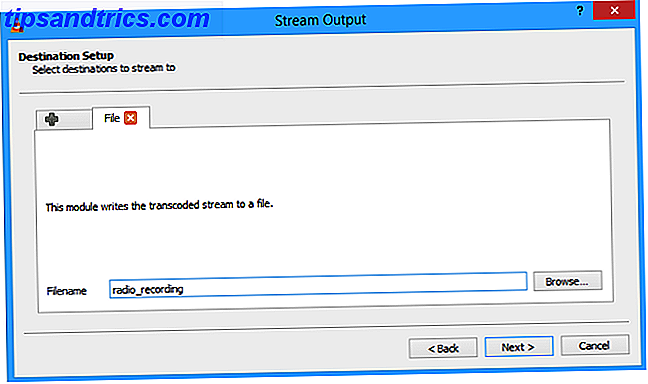
Schakel in het volgende scherm het selectievakje Transpageren activeren uit en klik op Volgende . Wijzig niets op het scherm Diverse opties en klik op Streamen om uw opname te starten. Klik vervolgens op de stopknop zodra u alles hebt vastgelegd wat u nodig hebt. Opmerking: het is illegaal om sommige radiostreams op te nemen, dus het is de moeite waard om te controleren wat de regels zijn met betrekking tot de door u gewenste uitzending.
Voeg logo-watermerken toe
Als u uw eigen video-inhoud publiceert op het internet, wilt u misschien een watermerk gebruiken om ongeoorloofd gebruik zonder uw toestemming te voorkomen. Is uw YouTube-cover officieel? Is je YouTube-coverong wettig? Een populaire methode voor diegenen die snel en gemakkelijk het toppunt van het sterrendom willen bereiken, is het plaatsen van covers van populaire muziek op YouTube. Maar overweeg dit: wat zijn de juridische consequenties van het bedekken van een nummer? Lees verder . Er zijn tal van manieren om dit te doen, maar een van de meest eenvoudige oplossingen is om dit rechtstreeks vanuit VLC zelf te doen.
Eerst moet je je logo klaar hebben staan om aan de slag te gaan - en het moet op de juiste manier worden gedimensioneerd. Open vervolgens de video die u in VLC wilt watermerk, klik op Tools in de werkbalk en ga naar Effecten en filters .
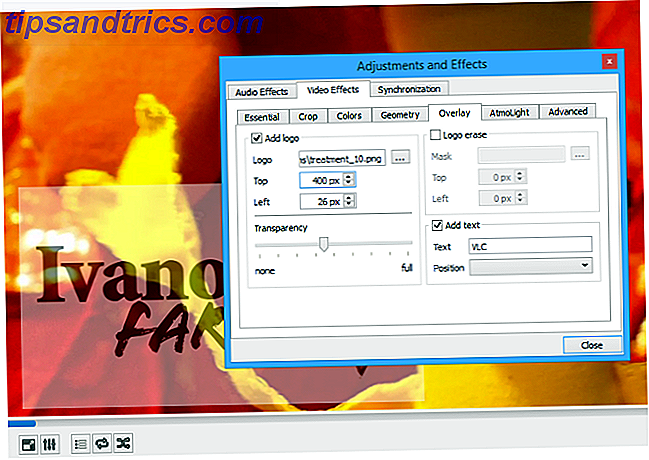
Ga naar het tabblad Video-effecten en vervolgens naar het tabblad Overlay . Je kunt je gewenste watermerk selecteren. 3 manieren om je video's te markeren. 3 manieren om je video's te markeren. Ben je bang dat iemand je video kan rippen en claimen als zijn eigen video, waardoor kijkers en inkomsten worden gestolen? Lees Meer in het veld Logo, pas waar het pixel voor pixel op het scherm verschijnt aan en maak andere aanpassingen zoals hoe transparant je watermerk moet zijn.
Bekijk video met uw Oculus Rift
Vroege gebruikers zijn altijd hongerig naar meer Oculus Rift-content om Oculus Rift VR-simulaties te ervaren. Je moet het zien om te geloven Oculus Rift VR-simulaties die je moet zien te geloven Je hebt de Oculus Rift gezien, maar je hebt geen krankzinnige gezien gebruikt waar het naar toe is gebracht. Bekijk deze geweldige Oculus Rift-demo's van over de hele wereld. Meer lezen met het spelwisselapparaat. Hoewel games en video die speciaal zijn gemaakt om te profiteren van de technologie altijd zorgen voor de beste ervaring, zijn er workarounds die ervoor zorgen dat VLC standaard videobestanden kan weergeven op een manier die de Oculus Rift-headset gebruikt.
De populairste methode wordt Side by Side 3D of SBS 3D genoemd - een proces waarbij twee video's naast elkaar worden afgespeeld om de illusie van diepte te geven. Het komt niet overeen met het beste dat de Rift te bieden heeft, maar met wat aanpassingen kan het behoorlijke resultaten opleveren.

Oculus biedt een deel van hun eigen documentatie over hoe je de beste resultaten kunt behalen met SBS 3D, maar de details kunnen verschillen afhankelijk van welke apparatuur je beschikbaar hebt. VLC is een ideale mediaspeler voor dit soort gebruik vanwege de eenvoudige manier om de bestanden af te spelen en de kracht om HD-video's weer te geven.
Uw podcasts organiseren
Podcasts kunnen gratis uitstekend entertainment bieden, ongeacht wat je smaak is, maar het is soms een beetje overweldigend om ervoor te zorgen dat je op de hoogte bent van je favoriete serie. Het is een goed idee om een programma te gebruiken dat automatisch nieuwe afleveringen downloadt om ervoor te zorgen dat je niet achterop raakt, en VLC kan zich staande houden tegen de allerbeste beschikbare tools. Wat is de beste Podcast-beheer voor Windows? Wat is de beste Podcast-beheer voor Windows? Een desktop-applicatie is nog steeds de beste optie om podcasts af te spelen op uw Windows-pc. Of je nu wel of geen Apple-apparaat hebt, je zult een geweldige oplossing vinden in deze roundup. Lees verder .
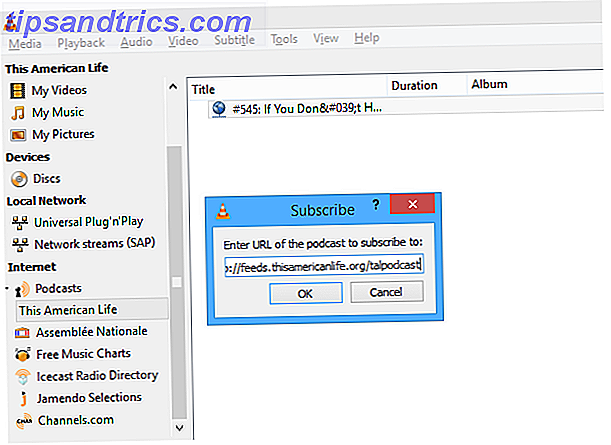
Het is net zo eenvoudig als het hebben van de feed-URL van de podcast waarnaar u wilt luisteren. Zodra je het hebt, klik je op Beeld in de werkbalk en selecteer je Afspeellijst . Er moet een Podcasts- afspeellijst zijn die al is opgenomen onder de internetonderverdeling aan de linkerkant van uw scherm.
Plaats de muisaanwijzer op die afspeellijst en je ziet een plus-pictogram verschijnen; klik daar op, en je krijgt een veld te zien waarin je de feed-URL kunt invoeren. Vanaf daar ben je klaar - VLC houdt nieuwe afleveringen in de gaten Verveeld van podcasts? Luister in plaats daarvan naar Old Time Radio! Verveeld van podcasts? Luister in plaats daarvan naar Old Time Radio! Er is een belachelijke hoeveelheid gratis media-inhoud beschikbaar in het internetarchief en de interessantste downloads zijn vaak de oudste. Met meesterwerken zoals Alfred Hitchcock-films, gewapende John Wayne westerns en haspels ... Lees meer en laat ze voor je klaar staan als je wilt luisteren. We weten allemaal hoe goed VLC is om media-inhoud te leveren, dus het is een goed idee om uw podcasts gemakkelijk toegankelijk te maken.
Noteer wat er op je scherm gebeurt
Schermafbeeldingssoftware van professionele kwaliteit kan erg duur zijn, maar soms is het veel beter om iemand te laten zien wat u doet. Screenbird: gebruiksvriendelijk scherm voor schermregistratie online Screenbird: eenvoudig te gebruiken schermregistratieprogramma online Lees meer in plaats van vertel hen erover. VLC biedt schermopnamefunctionaliteit en kan enkele aangename resultaten bieden - als uw computer de taak aankan.
Navigeer om te beginnen naar Open Capture Device onder het gedeelte Media van de werkbalk. Selecteer Bureaublad als de opnamemodus en selecteer vervolgens met welke framesnelheid u wilt opnemen. Een hogere framesnelheid zorgt voor vloeiender beeldmateriaal, maar de bestandsgroottes worden groter en het belast je computer meer. Nadat de dingen zijn ingesteld, klikt u op de pijl-omlaag op de knop Afspelen en selecteert u Stream in het vervolgkeuzemenu.
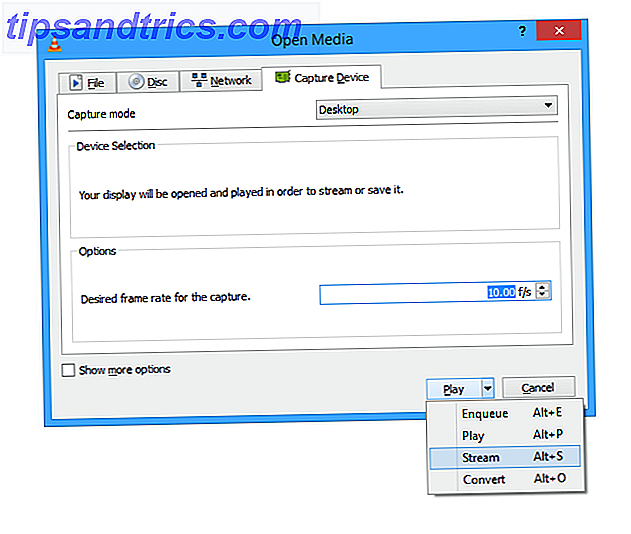
Breng geen wijzigingen aan in de broninstellingen en ga verder met Destination Setup . Laat hier het dropdown-menu op Bestand staan en klik op Toevoegen, waarbij je de bestandsnaam aanpast zoals je wilt. Als u wijzigingen wilt aanbrengen in de transcoderingsinstellingen, kunt u dit doen op het volgende scherm - maar de standaardinstellingen zijn geschikt voor de meeste doeleinden. Klik vervolgens op Streamen en u begint met opnemen; druk op de stopknop om uw opname te beëindigen.
Heb je je eigen geweldige tips en trucs voor gebruik met VLC? Laat het ons weten in de comments hieronder.